Với sự thay đổi liên tục của thành phố và quốc gia mà tôi đã có gần đây, tôi đã phải sử dụng rất nhiều mạng Wi-Fi miễn phí (ngay cả bây giờ tôi đã kết nối từ một wifi mà tôi đã nhận được chìa khóa nhờ aircrack-ng, airmon-ng, airdump-ng, aireplay-ng đã được cài đặt trong Kali Linux), Vấn đề là các kết nối này có thể xâm phạm thông tin của tôi và chúng tôi không biết ai có thể kết nối và làm cho tôi biết trên mạng. Một giải pháp cho vấn đề này đã được đặt ra từ lâu bởi hãy sử dụng linux en Cách lướt web an toàn trên mạng Wi-Fi mở, nhưng cũng có khả năng giải quyết nó bằng cách sử dụng VPN, trong đó có rất nhiều cái miễn phí và trả phí, dễ sử dụng và cài đặt, mỗi cái đều có ưu và nhược điểm, nhưng chúng ta cũng có thể tạo máy chủ VPN của riêng chúng tôi trên Ubuntu, Debian và Centos.
Đang tìm kiếm giải pháp cho vấn đề này và ưu tiên sử dụng VPN sẽ mang lại cho tôi những lợi thế khác, tôi đã quản lý để tìm một tập lệnh cho phép chúng tôi xây dựng máy chủ VPN tự động với ít tương tác với người dùng.
Tập lệnh cấu hình máy chủ là gì?
Là một kịch bản shell cho phép tự động định cấu hình máy chủ VPN qua IPsec trong Ubuntu, Debian và CentOS nhanh chóng và dễ dàng, cộng với hỗ trợ giao thức IPsec / L2TP và Cisco IPsec. Người dùng chỉ cần cung cấp thông tin đăng nhập VPN của riêng họ và để tập lệnh thực hiện phần còn lại.
Máy chủ VPN qua IPsec Nó mã hóa lưu lượng mạng để dữ liệu không thể bị nghe trộm trong khi có giao tiếp giữa người dùng và máy chủ VPN. Điều này đặc biệt hữu ích khi sử dụng mạng không an toàn, chẳng hạn như trong các quán cà phê, sân bay hoặc phòng khách sạn.
Tập lệnh sử dụng freewan đó là một triển khai của IPsec dành cho Linux y xl2tpd một Nhà cung cấp L2TP.
Tập lệnh có thể được sử dụng trên bất kỳ máy chủ chuyên dụng hoặc Máy chủ riêng ảo (VPS) nào. Hơn nữa, nó có thể được sử dụng trực tiếp làm "dữ liệu người dùng" của Amazon EC2 để ra mắt phiên bản mới, tính năng này trở nên lý tưởng vì nó cho phép tôi thiết lập và chạy VPN bất cứ lúc nào và giúp tôi tận dụng ưu đãi của Amazon một năm miễn phí cho VPS của họ.
Các tính năng của VPN qua tập lệnh cấu hình máy chủ IPsec
- Cấu hình VPN hoàn toàn tự động qua máy chủ IPsec, không có sự can thiệp của người dùng
- Hỗ trợ giao thức nhanh nhất
IPsec/XAuth ("Cisco IPsec") - Có sẵn Hình ảnh Docker từ máy chủ VPN
- Đóng gói tất cả lưu lượng VPN trong UDP - giao thức ESP không bắt buộc
- Nó có thể được sử dụng trực tiếp làm "dữ liệu người dùng" cho các phiên bản Amazon EC2 mới
- Tự động xác định IP Công cộng và IP Riêng của máy chủ
- Bao gồm các quy tắc IPTables cơ bản và cho phép bạn điều chỉnh
sysctl.conf - Đã thử nghiệm trên Ubuntu 16.04 / 14.04 / 12.04, Debian 8 và CentOS 6 & 7
Yêu cầu tập lệnh cấu hình máy chủ VPN qua IPsec
Máy chủ chuyên dụng hoặc Máy chủ riêng ảo (VPS) là bắt buộc, mặc dù bạn nên sử dụng phiên bản của Amazon EC2, sử dụng một trong các AMI sau:
- Ubuntu 16.04 (Xenial), 14.04 (Trusty) hoặc 12.04 (Chính xác)
- Hình ảnh Debian 8 (Jessie) EC2
- CentOS 7 (x86_64) với các bản cập nhật
- CentOS 6 (x86_64) với các bản cập nhật
Cài đặt VPN qua tập lệnh cấu hình máy chủ IPsec
Cài đặt VPN qua tập lệnh cấu hình máy chủ IPsec trên Ubuntu và Debian
Điều đầu tiên bạn nên làm là cập nhật hệ thống của mình, chạy các lệnh sau apt-get update && apt-get dist-upgrade và khởi động lại.
Để cài đặt VPN, vui lòng chọn một trong các tùy chọn sau:
Lựa chọn 1: Tạo thông tin đăng nhập VPN ngẫu nhiên, có thể xem được khi quá trình cài đặt hoàn tất
wget https://git.io/vpnsetup -O vpnsetup.sh && sudo sh vpnsetup.sh
Lựa chọn 2: Chỉnh sửa tập lệnh và cung cấp thông tin đăng nhập VPN của riêng bạn
wget https://git.io/vpnsetup -O vpnsetup.sh nano -w vpnsetup.sh [Thay thế bằng các giá trị của bạn: YOUR_IPSEC_PSK, YOUR_USERNAME và YOUR_PASSWORD] sudo sh vpnsetup.sh
Lựa chọn 3: Xác định thông tin đăng nhập VPN làm biến môi trường
# Tất cả các giá trị phải được đặt trong 'dấu nháy đơn'
# Không sử dụng các ký tự này trong các giá trị: \ "'
wget https://git.io/vpnsetup -O vpnsetup.sh && sudo \ VPN_IPSEC_PSK ='your_ipsec_pre_shared_key' \ VPN_USER ='tên_vpn_user của bạn' \ VPN_PASSWORD ='your_vpn_password' sh vpnsetup.sh
Cài đặt VPN qua tập lệnh cấu hình máy chủ IPsec trên Centos
Điều đầu tiên bạn nên làm là cập nhật hệ thống của mình, chạy các lệnh sau yum update và khởi động lại.
Làm theo các bước tương tự như trong Ubuntu và Debian, nhưng thay thế https://git.io/vpnsetup qua https://git.io/vpnsetup-centos.
Kết luận về tập lệnh cấu hình máy chủ VPN qua IPsec
Chà, khi đã cài đặt VPN, chúng ta phải kết nối với nó thông qua một ứng dụng khách VPN, tôi khuyên chúng ta nên sử dụng OpenVPN, mà chúng ta có thể cài đặt với trình quản lý gói của bản phân phối của chúng ta. Điều đó trong trường hợp của Debian và các dẫn xuất, chúng ta có thể thực hiện theo cách sau:
sudo apt-get cài đặt openvpn
Đây là một giải pháp rất thanh lịch để kết nối internet một cách an toàn và có VPN riêng của chúng tôi, cũng có thể được sử dụng để
- Truy cập mạng cơ quan hoặc mạng gia đình khi bạn đang đi du lịch.
- Ẩn dữ liệu duyệt web.
- Nhập các trang web bị chặn theo địa lý.
- Và nhiều công dụng khác
Và đó là tất cả các bạn, tôi hy vọng bạn thích nó và làm cho nó thành công. Nếu tất cả những điều này có vẻ phức tạp đối với bạn và bạn muốn giữ mọi thứ đơn giản, bạn luôn có thể thuê một VPN như Hidemyass, ngoài việc nhận được đánh giá tốt, còn cung cấp các ưu đãi rất tốt cho người dùng mới.
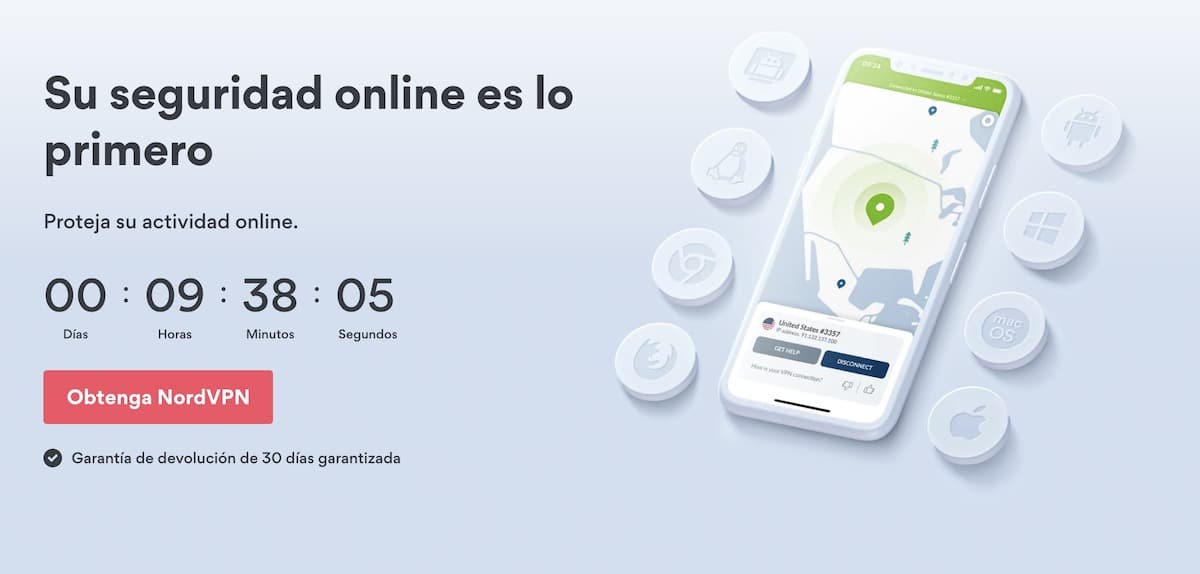
Tại sao họ lại gạch bỏ phần mà anh ta thừa nhận đã phạm tội? jajajjajajajjaja
Xin chào bạn, tôi đã quản lý để cài đặt VPN trong phiên bản Amazon với Ubuntu, nhưng bây giờ tôi không thể làm gì để kết nối với VPN đã cài đặt, tôi nghĩ rằng cần phải thêm các cổng trong phiên bản này tại thời điểm tôi đã đạt được chúng là những cái này: Đối với PPTP, bạn phải mở cổng TCP 1723 và cũng mở giao thức có ID 47 (GRE).
Đối với L2TP, bạn phải mở cổng TCP 1701; Nếu bạn định sử dụng IPSec, bạn phải mở cổng UDP 500 và các giao thức ID 50 (IPSec ESP) và 51 (IPSec AH), khi tôi đã thêm chúng, tôi xác minh bằng netstat -ntpl trong trường hợp này nhưng không Hãy tích cực lên, bạn có thể giúp tôi một tay được không?
Đối với các máy chủ có tường lửa bên ngoài (ví dụ: EC2), bạn phải mở cổng UDP 500 và 4500 và cổng TCP 22 (cho SSH).
Để mở các cổng bổ sung trên máy chủ, hãy chỉnh sửa /etc/iptables.rulesy / hoặc /etc/iptables/rules.v4(Ubuntu / Debian) hoặc / etc / sysconfig / iptables (CentOS). Và khởi động lại Máy chủ, mặc dù EC2, điều thuận tiện là với tường lửa bên ngoài.
"Quyền Tự do của Quy tắc tỷ lệ thuận với Sự phát triển của một Tổ chức", một tuyên bố xuất sắc.
Cảm ơn vì kịch bản tuyệt vời.
Tôi đã quản lý để cài đặt nó và nó hoạt động với Iphone và Android, nhưng tôi không biết cách sử dụng openVPN trên linux như một ứng dụng khách.
Máy chủ tôi đã cài đặt trong Ubuntu 16.04 terminal.
Làm ơn giúp
Xin chào, làm cách nào để làm cho nó hoạt động với một ip động?
đăng ký noip.com trong phiên bản miễn phí.
Xin chào, tên tôi là Oscar, tôi đã cài đặt máy chủ VPN này trên máy chủ Linux của mình trong một VPS và nghiên cứu bảo mật của tôi sau 24 giờ cho thấy nó thực hiện các cuộc tấn công, Smurf, thực hiện quét kết nối và cố gắng đánh chặn dữ liệu, dường như chỉ có thể can thiệp Tất cả các khóa sử dụng giao thức không an toàn, tức là bất kỳ kết nối nào không sử dụng mã hóa, ngay sau khi tôi nhận thấy, tôi đã đóng kết nối VPN của mình và đặt lại VPS, vì tôi đã tạo điểm khôi phục trước khi bắt đầu quá trình này.
Tôi phơi bày tất cả những điều này để tác giả và / hoặc độc giả của bài viết này đọc những bình luận này có thấy bấp bênh khi cài đặt máy chủ VPN này không, tôi nói tất cả với thiện ý và tôi cảm ơn tác giả đã dành thời gian viết bài này.
Một lời chào.
khi tôi làm ifconfig tun0 nó cho tôi lỗi này
lỗi khi tìm nạp thông tin giao diện: Không tìm thấy thiết bị
Bây giờ tôi biết tại sao tôi không sử dụng VPN…. bởi vì nó không phải là dễ dàng và nó là tẻ nhạt để cấu hình nó. Không có cách nào đơn giản hơn và đồ họa hơn để làm điều đó?